bios恢复出厂状态的方法
- 分类:win10 发布时间: 2016年10月30日 01:00:04
当电脑出现无法正常启动的故障时,我们可以通过恢复BIOS出厂设置来完成未知错误的修复。但是BIOS作为电脑启动时的首要信息读取位置,如果设置不当将导致电脑无法正常引导启动。所以对于如何设置bios恢复出厂状态的操作就显得非常的重要,不过对于bios恢复出厂状态的方法相对来说还是非常重要的,今天小编就为大家介绍bios恢复出厂设置的方法吧。
开机,待电脑第一屏幕信息出现时,根据屏幕下方的信息提示,如“Press DEl Enter Bios”、“Press F1 to Run Setup”之类信息时,按相应的键进入BIOS程序界面。
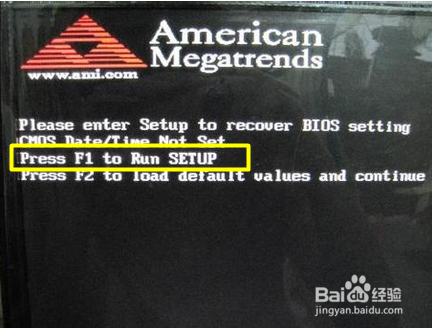
bios恢复出厂状态的方法图1
在BIOS界面中,将光标移动到“Load Optimized Default”项,并按回车键。
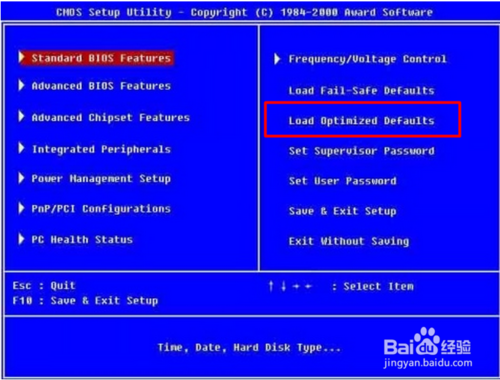
bios恢复出厂状态的方法图2
然后在弹出的窗口中选择“OK”并按回车键来实现恢复出厂设置。
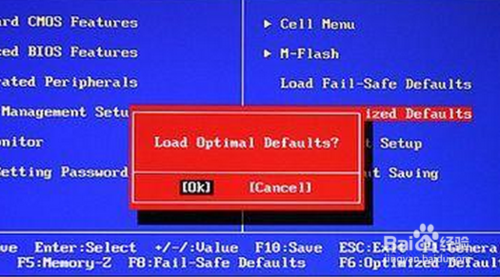
bios恢复出厂状态的方法图3
还有一种实现恢复BIOS出厂设置的方法,就是将主板上的纽扣电池拆下,并保持15钞以上,再安装上去,即可消除BIOS信息,使其恢复出厂设置。

bios恢复出厂状态的方法图4
当然,有的主板上还配置有“硬跳线”,只需要按提示用跳线帽将“2”和“3”引脚短接一下,即可实现消除BIOS信息功能。

bios恢复出厂状态的方法图5
综上所述,关于bios恢复出厂状态的方法到这里就全部结束了,对于上面的bios恢复出厂设置的方法相信大家都有一定的了解了吧,其实关于bios恢复出厂设置的方法还是非常简单的,好了,如果大家还想了解更多的资讯敬请关注装机吧官网吧。下一篇为大家介绍的是怎么用u盘安装win7系统教程,希望大家会喜欢。
猜您喜欢
- win10输入法怎么删除其他语言..2022/04/17
- win10强制恢复出厂设置怎么操作..2021/02/24
- 教你win10如何设置任务栏上图标大小..2021/08/22
- 快速学会微软官网win10下载原版教程..2021/07/03
- windows10的图标,详细教您如何恢复默..2017/12/06
- w10重装系统的方法的介绍2021/08/31
相关推荐
- 戴尔笔记本u盘重装系统的图文教程.. 2021-06-03
- 详细教您win10如何关闭用户账户控制.. 2018-11-01
- 详细教您恢复格式化数据的方法.. 2018-11-08
- win10怎么彻底清除win32 trojan病毒.. 2021-03-26
- ipconfig命令,详细教您ipconfig命令怎.. 2018-07-02
- win10x系统的介绍 2021-01-28




 粤公网安备 44130202001059号
粤公网安备 44130202001059号